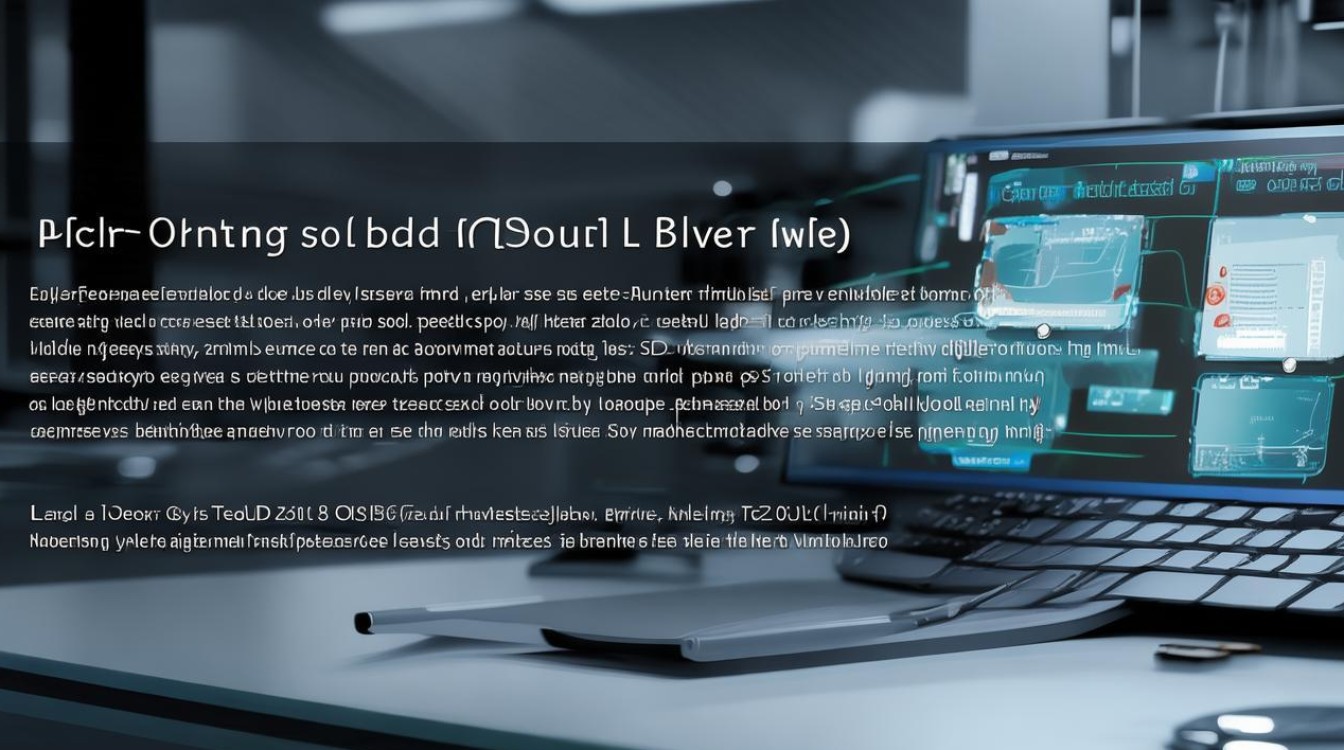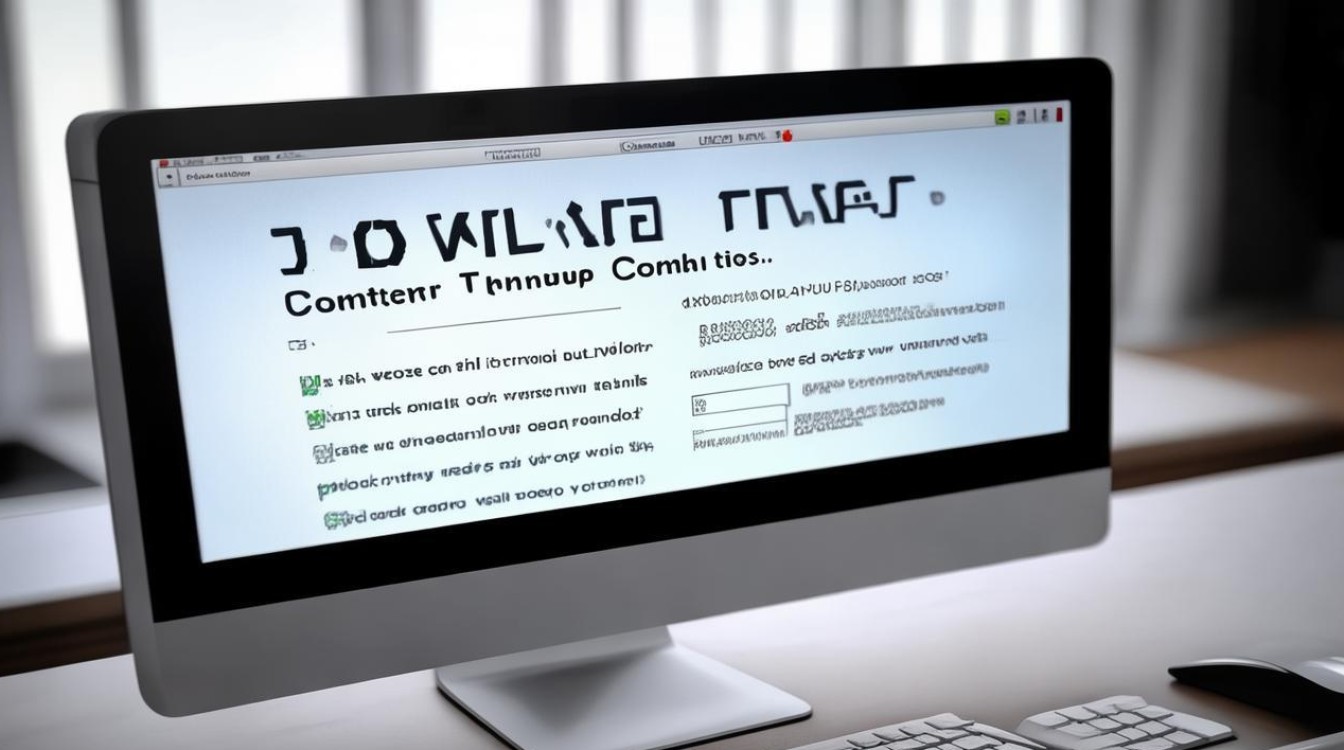新的固态硬盘如何分区
shiwaishuzidu 2025年4月15日 17:32:24 固态 14
新的固态硬盘分区可按以下步骤:打开磁盘管理(可通过“Win+X”或搜索“计算机管理”切换到磁盘管理);右键单击SSD分区选“压缩卷”,输入缩小空间量后点击“缩小”;右键单击未分配空间选“新建简单卷”,进入向导指定卷大小,分配驱动器号或路径并格式化为NTFS,最后点击“完成”。
-
使用系统自带工具(以Windows为例)

- 磁盘管理
- 打开方式:在Windows系统中,可以通过右键点击“此电脑”,选择“管理”,然后在计算机管理界面中找到“磁盘管理”选项;也可以直接通过在Windows搜索栏中输入“磁盘管理”来打开。
- 操作步骤:
- 找到识别到的新的固态硬盘,通常会显示为“未分配”的空间。
- 右键点击该未分配空间,选择“新建简单卷”。
- 在弹出的“新建简单卷向导”中,按照提示进行操作,首先需要指定卷的大小,即分区的大小,可以根据个人需求填写,比如想要将整个硬盘分为一个区就填写硬盘的总容量,若想分多个区则根据具体情况填写第一个分区的大小。
- 设置驱动器号,一般默认即可,也可以根据喜好选择其他盘符。
- 选择文件系统,对于Windows系统常用的是NTFS文件系统,它具有良好的安全性和稳定性,支持大容量文件和长文件名等。
- 设置卷标,也就是分区的名称,方便识别。
- 最后完成向导,新的分区就创建成功了。
- 命令行(Diskpart)
- 打开方式:以管理员身份运行命令提示符,在Windows搜索栏中输入“cmd”,右键点击“命令提示符”,选择“以管理员身份运行”。
- 操作步骤:
- 在命令提示符中输入“diskpart”并回车,进入磁盘管理工具环境。
- 输入“list disk”命令,列出所有磁盘,记下新固态硬盘的编号。
- 输入“select disk X”(X为新固态硬盘的编号)选中要分区的硬盘。
- 输入“create partition primary size=XX”(XX为分区大小,单位为MB)创建主分区,create partition primary size=102400”表示创建一个100GB的分区,可以多次输入该命令创建多个分区,直到达到所需分区数量或硬盘空间分配完毕。
- 输入“format fs=ntfs quick”命令对分区进行格式化,fs=ntfs”指定文件系统为NTFS,“quick”表示快速格式化。
- 输入“assign letter=X”(X为想要分配的盘符)为分区分配盘符。
- 完成后输入“exit”离开Diskpart工具,exit”关闭命令提示符窗口。
- 磁盘管理
-
使用第三方分区工具(以DiskGenius为例)

- 准备工作:下载并安装DiskGenius软件,可以从其官方网站或其他可靠来源获取安装包。
- 操作步骤:
- 打开DiskGenius软件,在左侧列表中可以看到连接到电脑上的所有存储设备,找到新的固态硬盘并选中它。
- 在DiskGenius的主界面上方有一排工具按钮,点击“新建分区”按钮或者右键点击硬盘的空闲区域,选择“建立新分区”。
- 在弹出的分区设置对话框中,设置分区的参数,如分区类型(主分区、扩展分区等)、文件系统(常见的有FAT32、NTFS、exFAT等,根据实际需求选择)、分区大小等,如果用于存储大文件或需要良好的兼容性,可选择NTFS文件系统;如果是作为启动盘或需要与其他设备共享数据,可能需要选择FAT32文件系统。
- 点击“确定”按钮后,DiskGenius会按照设置的参数创建新的分区,可以重复以上步骤创建多个分区。
- 分区创建完成后,还可以对分区进行格式化、设置卷标等操作,以进一步完善分区的设置。
无论使用哪种方法对新的固态硬盘进行分区,都需要谨慎操作,特别是在设置分区大小和文件系统等参数时,要根据实际需求和使用场景进行合理选择,以确保数据的安全和硬盘的正常使用,在进行任何分区操作之前,建议备份好重要数据,以免因操作失误导致数据丢失。